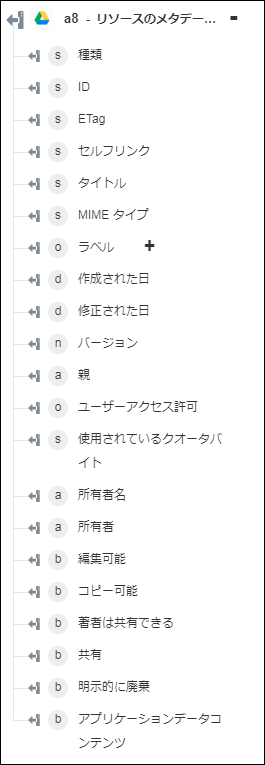リソースのメタデータを取得
「リソースのメタデータを取得」操作は、特定のファイルまたはフォルダのメタデータを Google ドライブから取得するときに使用します。
ワークフローで「リソースのメタデータを取得」操作を使用するには、次の手順を完了します。
1. 「Google ドライブ」の下の「リソースのメタデータを取得」操作をキャンバスにドラッグし、この操作にマウスポインタを合わせて  をクリックするか、この操作をダブルクリックします。「リソースのメタデータを取得」ウィンドウが開きます。
をクリックするか、この操作をダブルクリックします。「リソースのメタデータを取得」ウィンドウが開きます。
2. 必要に応じて、「ラベル」を編集します。デフォルトでは、ラベル名は操作名と同じです。
3. Google ドライブコネクタタイプを追加するには、サポートされている Google ドライブコネクタタイプを参照してください。
以前にコネクタタイプを追加した場合は、該当する「コネクタタイプ」を選択し、「コネクタ名」でコネクタを選択します。
4. 「テスト」をクリックしてこのコネクタを検証します。
5. 「マップコネクタ」をクリックして、入力フィールドの設定に使用しているコネクタとは異なるコネクタを使用して操作を実行します。「ランタイムコネクタ」フィールドに、有効な Google ドライブコネクタ名を入力します。「マップコネクタ」の詳細については、マップコネクタの使用を参照してください。
6. 「ファイルまたはフォルダの ID」リストで、メタデータを取得するファイルまたはフォルダの ID を選択するか指定します。
7. 「追加のフィールドを表示」をクリックします。
8. 「悪意を認識」リストで、既知のマルウェアやその他の悪意のあるファイルをダウンロードするリスクを容認する場合は「真」を選択し、容認しない場合は「偽」を選択します。
9. 「表示日を更新」リストで、ファイルを正常に表示した後で表示日を更新する場合は、「真」を選択します。ファイルを正常に取得した後で表示日を更新しない場合は、「偽」を選択します。
10. 「完了」をクリックします。
出力スキーマ